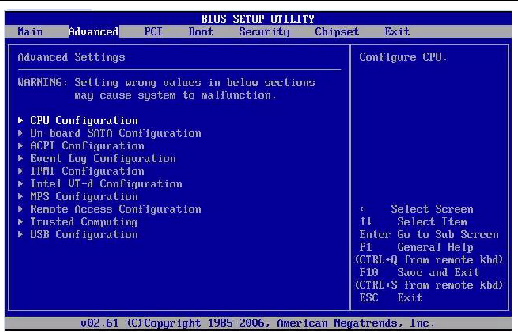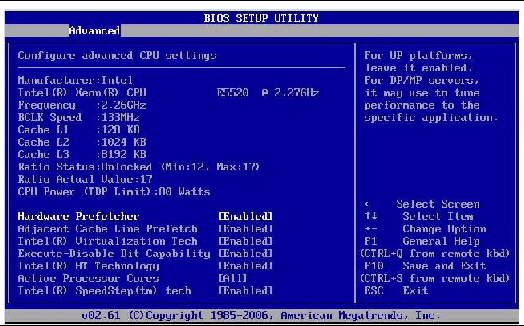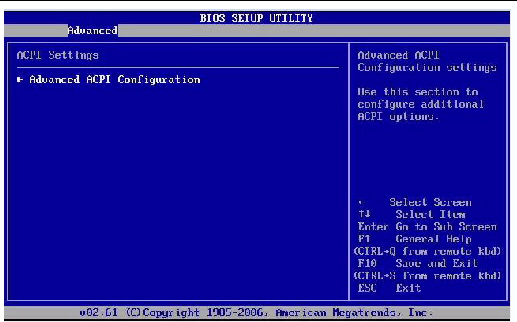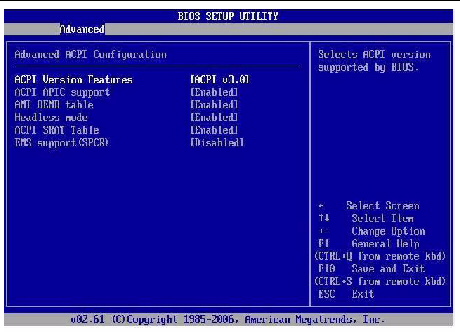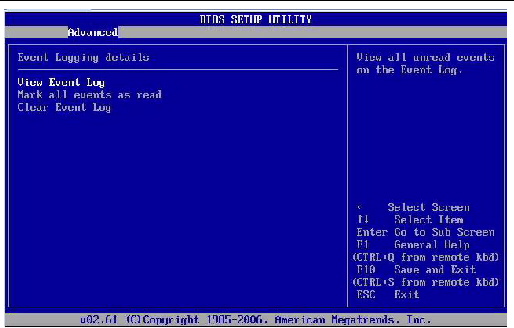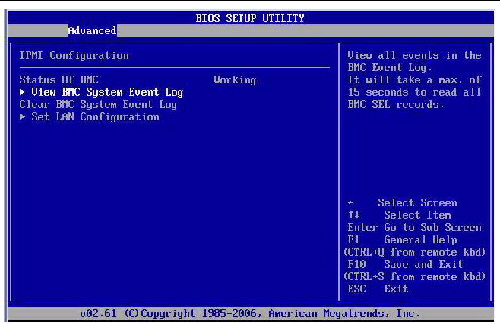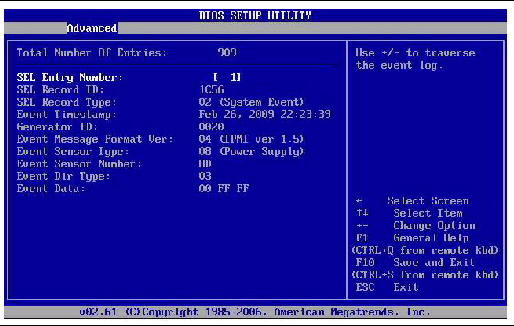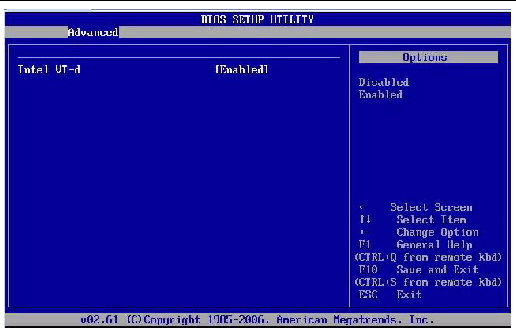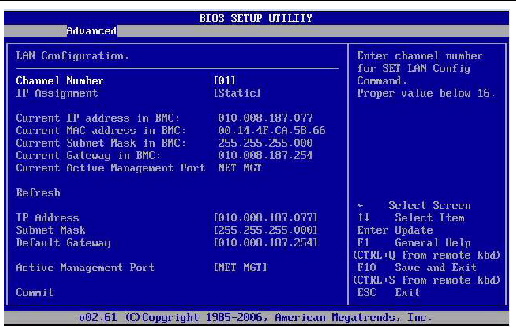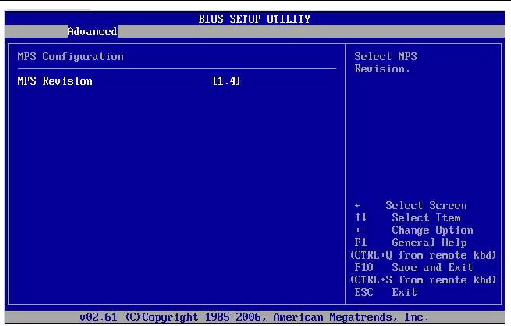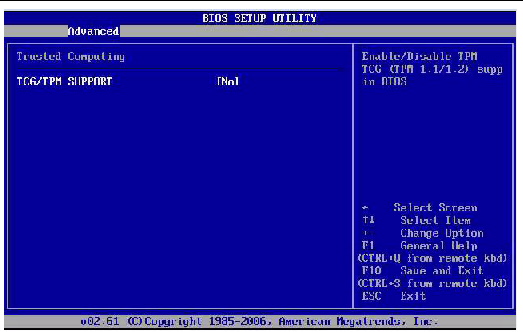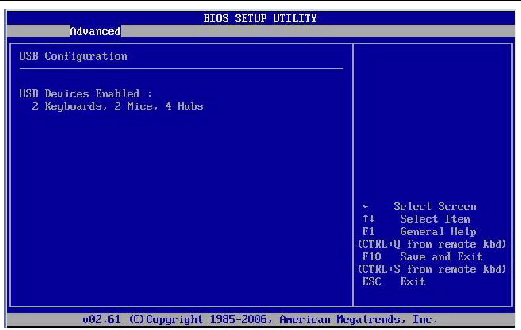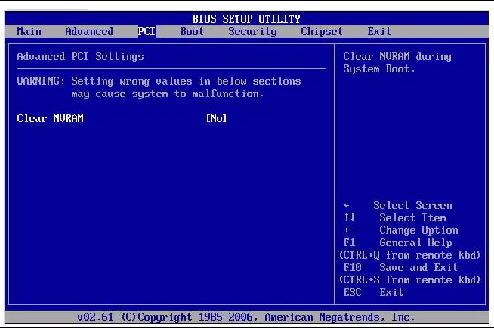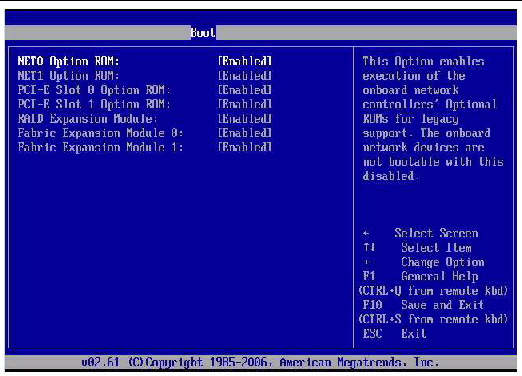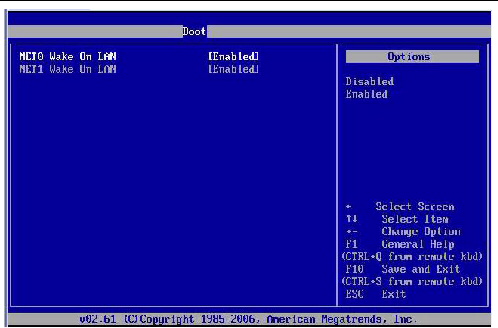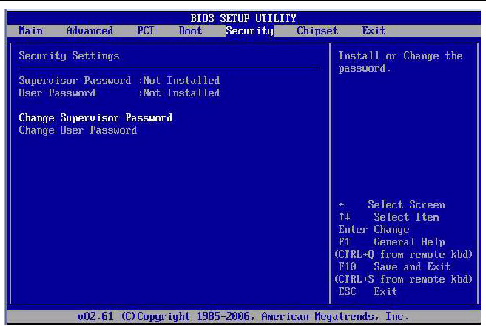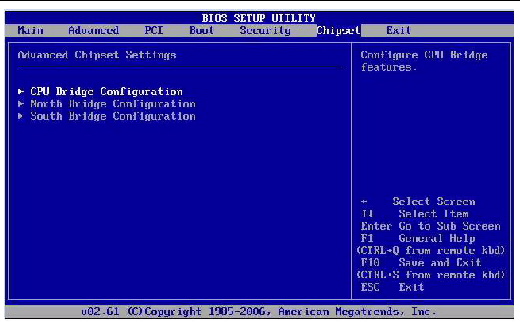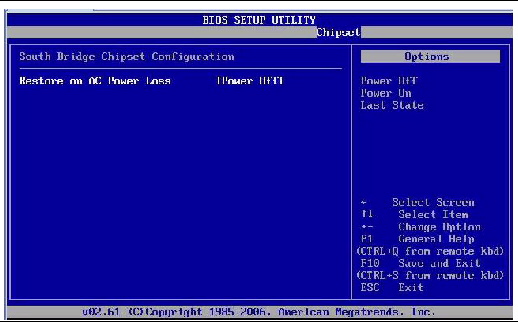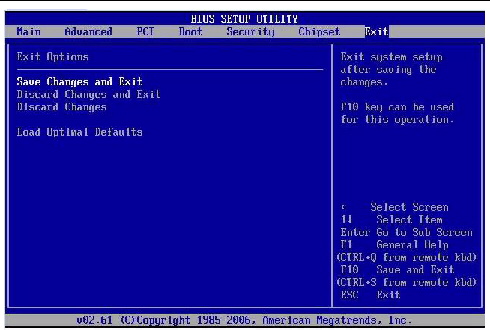รู้จักกับ BIOS
(Basic Input/Output System)
อุปกรณ์ของคอมพิวเตอร์ทุกชนิดที่เป็น ฮาร์ดแวร์
จะสามารถทำงานได้โดยต้องมี ซอฟท์แวร์ ประกอบด้วย สำหรับ BIOS (Basic
Input/Out System) นี้จะเป็นที่เก็บ ซอฟท์แวร์
ขนาดเล็ก ๆ ไว้ในชิป ROM (เป็นแบบ EPROM : Erasable
Programmable Read-Only Memory) เพื่อใช้สำหรับทำการบูทเครื่องคอมพิวเตอร์จากแผ่น
floppy disks (FDD) หรือจาก hard disks
(HDD) โดยที่ BIOS จะทำหน้าที่ต่าง ๆ ที่จำเป็นสำหรับการ POST
(Power-On Self Test) ก่อนที่จะเรียกใช้
ซอฟท์แวร์ ที่เป็น Operating System เช่น DOS หรือ Windows จาก FDD หรือ HDD เพื่อทำการเริ่มต้นเครื่องคอมพิวเตอร์
ให้สามารถทำงานได้ต่อไป
นอกจากนี้ BIOS ยังเป็นตัวกำหนดค่าต่าง ๆ ให้กับเครื่องคอมพิวเตอร์ โดยจะควบคุมการทำงานของ Keyboard, ควบคุมการทำงานของ Serial Port, Parallel Port, Video Card, Sound Card, HDD Controller และอื่น ๆ ในบางครั้ง เครื่องคอมพิวเตอร์รุ่นเก่า ๆ เมื่อมีอุปกรณ์ใหม่ ๆ เพิ่มเติมเข้ามาหาก BIOS ไม่สามารถรู้จักและใช้งานได้ จำเป็นต้องมีการแก้ไขโปรแกรมหรือซอฟท์แวร์ที่บรรจุใน BIOS ให้รู้จักกับอุปกรณ์ใหม่ ๆ นั้นด้วยที่เรียกกันว่า Flash BIOS นั่นเอง
สำหรับปัจจุบันนี้ BIOS จะเก็บไว้ใน EPROM ซึ่งเป็นหน่วยความจำชนิดหนึ่งที่ปกติจะใช้สำหรับอ่านได้อย่างเดียว (ส่วนใหญ่จะเป็นไอซีตัวสี่เหลี่ยมเล็ก ๆ อยู่บนเมนบอร์ด) โดยที่เราสามารถทำการ ลบข้อมูลและโปรแกรมข้อมูล ลงไปใหม่ได้โดยใช้ซอฟท์แวร์ที่ออกแบบมาโดยเฉพาะสำหรับการ Flash BIOS นั้น ๆ ทั้งนี้จะขึ้นอยู่กับชนิดของ BIOS EPROM และเมนบอร์ดด้วยนะครับว่าสามารถ Flash ได้หรือเปล่าโดยวิธีการง่าย ๆ คือตรวจสอบจากเวปไซต์ของผู้ผลิดเมนบอร์ดนั้น ๆ (โดยส่วนใหญ่แล้ว เมนบอร์ดสำหรับ Pentium ขึ้นไปส่วนใหญ่จะทำการ Flash ได้แล้ว)
โดยปกติแล้ว อุปกรณ์ต่าง ๆ จะมีการตั้งค่า Configuration ที่แตกต่างออกไปได้ ซึ่งค่าเหล่านี้จะถูก BIOS เก็บไว้ในส่วนของ CMOS RAM ประมาณ 64 Bytes ซึ่ง CMOS นี้จะต้องมีการจ่ายไฟเลี้ยงอยู่ตลอดเวลาจาก แบตเตอรี่ เพื่อให้ค่าที่ตั้งไว้ไม่หาย ไปเมื่อปิดเครื่องคอมพิวเตอร์ ซึ่งในส่วนของ CMOS นี้จะเป็นเทคโนโลยีที่มีการใช้พลังงานน้อยมาก ดังนั้นจึงสามารถใช้งาน ได้นานโดยไม่ต้องคอยเปลี่ยนแบตเตอรี่บ่อยๆ เพื่อให้ได้ประสิทธิภาพสูงสุดของการใช้งานเครื่องคอมพิวเตอร์ จำเป็นต้อง ทำการตั้งค่าต่าง ๆ ใน BIOS ให้เหมาะสมเช่น ค่าความเร็วของการอ่านข้อมูลจาก Memory การตั้ง Enabled หรือ Disabled อุปกรณ์ต่าง ๆ, ความเร็วของ PCI BUS, ชนิดของ Floppy Disk หรือ Hard Disk ที่ใช้งาน, อุปกรณ์ต่อพ่วงต่าง ๆ เช่น SCSI และอื่น ๆ อีกมากมายที่มีอยู่ในเครื่องคอมพิวเตอร์ BIOS ที่มีใช้งานอยู่ส่วนใหญ่จะมีอยู่ 2 บริษัทคือของ AMI BIOS (American Mega trends Inc) และ AWARD (ปัจจุบันรวมเข้ากับ Phoenix Technologies, Ltd. แล้ว) นอกจากนี้ก็จะมี BIOS ที่เป็นของแบนด์เนมต่าง ๆ เช่น COMPAQ หรือ IBM ซึ่งจะมีหน้าตาและวิธีการตั้งค่าแตกต่างออกไปด้วยสรุปว่า BIOS มีความสำคัญมากในระบบคอมพิวเตอร์ ถ้าไม่มี BIOS เราก็ไม่สามารถเปิดเครื่องคอมพิวเตอร์ได้
นอกจากนี้ BIOS ยังเป็นตัวกำหนดค่าต่าง ๆ ให้กับเครื่องคอมพิวเตอร์ โดยจะควบคุมการทำงานของ Keyboard, ควบคุมการทำงานของ Serial Port, Parallel Port, Video Card, Sound Card, HDD Controller และอื่น ๆ ในบางครั้ง เครื่องคอมพิวเตอร์รุ่นเก่า ๆ เมื่อมีอุปกรณ์ใหม่ ๆ เพิ่มเติมเข้ามาหาก BIOS ไม่สามารถรู้จักและใช้งานได้ จำเป็นต้องมีการแก้ไขโปรแกรมหรือซอฟท์แวร์ที่บรรจุใน BIOS ให้รู้จักกับอุปกรณ์ใหม่ ๆ นั้นด้วยที่เรียกกันว่า Flash BIOS นั่นเอง
สำหรับปัจจุบันนี้ BIOS จะเก็บไว้ใน EPROM ซึ่งเป็นหน่วยความจำชนิดหนึ่งที่ปกติจะใช้สำหรับอ่านได้อย่างเดียว (ส่วนใหญ่จะเป็นไอซีตัวสี่เหลี่ยมเล็ก ๆ อยู่บนเมนบอร์ด) โดยที่เราสามารถทำการ ลบข้อมูลและโปรแกรมข้อมูล ลงไปใหม่ได้โดยใช้ซอฟท์แวร์ที่ออกแบบมาโดยเฉพาะสำหรับการ Flash BIOS นั้น ๆ ทั้งนี้จะขึ้นอยู่กับชนิดของ BIOS EPROM และเมนบอร์ดด้วยนะครับว่าสามารถ Flash ได้หรือเปล่าโดยวิธีการง่าย ๆ คือตรวจสอบจากเวปไซต์ของผู้ผลิดเมนบอร์ดนั้น ๆ (โดยส่วนใหญ่แล้ว เมนบอร์ดสำหรับ Pentium ขึ้นไปส่วนใหญ่จะทำการ Flash ได้แล้ว)
โดยปกติแล้ว อุปกรณ์ต่าง ๆ จะมีการตั้งค่า Configuration ที่แตกต่างออกไปได้ ซึ่งค่าเหล่านี้จะถูก BIOS เก็บไว้ในส่วนของ CMOS RAM ประมาณ 64 Bytes ซึ่ง CMOS นี้จะต้องมีการจ่ายไฟเลี้ยงอยู่ตลอดเวลาจาก แบตเตอรี่ เพื่อให้ค่าที่ตั้งไว้ไม่หาย ไปเมื่อปิดเครื่องคอมพิวเตอร์ ซึ่งในส่วนของ CMOS นี้จะเป็นเทคโนโลยีที่มีการใช้พลังงานน้อยมาก ดังนั้นจึงสามารถใช้งาน ได้นานโดยไม่ต้องคอยเปลี่ยนแบตเตอรี่บ่อยๆ เพื่อให้ได้ประสิทธิภาพสูงสุดของการใช้งานเครื่องคอมพิวเตอร์ จำเป็นต้อง ทำการตั้งค่าต่าง ๆ ใน BIOS ให้เหมาะสมเช่น ค่าความเร็วของการอ่านข้อมูลจาก Memory การตั้ง Enabled หรือ Disabled อุปกรณ์ต่าง ๆ, ความเร็วของ PCI BUS, ชนิดของ Floppy Disk หรือ Hard Disk ที่ใช้งาน, อุปกรณ์ต่อพ่วงต่าง ๆ เช่น SCSI และอื่น ๆ อีกมากมายที่มีอยู่ในเครื่องคอมพิวเตอร์ BIOS ที่มีใช้งานอยู่ส่วนใหญ่จะมีอยู่ 2 บริษัทคือของ AMI BIOS (American Mega trends Inc) และ AWARD (ปัจจุบันรวมเข้ากับ Phoenix Technologies, Ltd. แล้ว) นอกจากนี้ก็จะมี BIOS ที่เป็นของแบนด์เนมต่าง ๆ เช่น COMPAQ หรือ IBM ซึ่งจะมีหน้าตาและวิธีการตั้งค่าแตกต่างออกไปด้วยสรุปว่า BIOS มีความสำคัญมากในระบบคอมพิวเตอร์ ถ้าไม่มี BIOS เราก็ไม่สามารถเปิดเครื่องคอมพิวเตอร์ได้
รูปแบบการรายงานความผิดพลาด
หากในขั้นตอน POST นั้นเกิดข้อผิดพลาดขึ้น BIOS จะรายงานความผิดพลาดนั้นให้ทราบทางจอภาพ
หรือหากข้อผิดพลาด นั้นเกิดจากจอภาพหรือการ์ดแสดงผล BIOS จะรายงานความผิดพลาดนั้นโดยส่งเสียง beep สั้น-ยาวต่างกันออกไปตามลักษณะของปัญหานั้นๆ
ตารางแสดงถึงรายงานข้อผิดพลาดที่เกิดขึ้น ในกรณีที่ภาคการแสดงผลยังใช้งานได้ (ใช้ได้กับ BIOS ของ AMI และ Award)
ตารางแสดงถึงรายงานข้อผิดพลาดที่เกิดขึ้น ในกรณีที่ภาคการแสดงผลยังใช้งานได้ (ใช้ได้กับ BIOS ของ AMI และ Award)
ข้อความ |
ความหมาย
|
8024 Gate - A20 Error
|
คอนโทรลเลอร์ 8042
สำหรับคีบอร์ดเสีย
|
Cache Memory Bad, Do not Enable Cache!
|
หน่วยความจำแคชเสีย
โดยสามารถเปิด การใช้งานได้จาก SETUP
|
CMOS BATTERY HAS FAILED
|
แบตเตอรี่ที่จ่ายไฟเลี้ยง
CMOS หมด
|
CMOS Battery State Low
|
แบตเตอรี่ที่จ่ายไฟเลี้ยง
CMOS หมด
|
CMOS CHECKSUM ERROR
|
ข้อมูลที่เก็บไว้ใน CMOS
ไม่ถูกต้อง
ซึ่งโดยส่วนใหญ่แล้วเกิดจากแบตเตอรี่ที่ใกล้จะหมด ทำให้ไฟจ่ายได้ไม่ สม่ำเสมอ
|
CMOS Checksum Failure
|
ข้อมูลที่เก็บไว้ใน CMOS
ไม่ถูกต้อง
ซึ่งโดยส่วนใหญ่แล้วเกิดจากแบตเตอรี่ที่ใกล้จะหมด ทำให้ไฟจ่ายได้ไม่ สม่ำเสมอ
|
CMOS System Options Not Set
|
ข้อมูลที่เก็บไว้ใน CMOS
ไม่ถูกต้อง
ซึ่งโดยส่วนใหญ่ แล้วเกิดจากแบตเตอรี่ที่ใกล้จะหมด ทำให้ไฟจ่ายได้ไม่ สม่ำเสมอ
|
CMOS Memory Size Mismatch
|
BIOS พบว่าขนาดหน่วยความจำเปลี่ยนแปลงไป
นับจากการเปิดเครื่องครั้งล่าสุด
|
CMOS Time and Date Not Set
|
RTC (Real Time Clock) เสีย
|
DISK BOOT FAILURE, INSERT SYSTEM DISK AND PRESS ENTER
|
BIOS ไม่พบดิสก์ที่กำหนดให้ใช้สำหรับบูต
(boot) หรือ
ดิสก์นั้นไม่ได้ติดตั้งระบบปฏิบัติการใดๆไว้
|
Diskette Boot Failure
|
BIOS ไม่พบดิสก์ที่กำหนดให้ใช้สำหรับบูต
(boot) หรือ
ดิสก์นั้นไม่ได้ติดตั้งระบบปฏิบัติการใดๆไว้
|
DISKETTE DRIVES OR TYPES MISMATCH ERROR-RUN SETUP
|
กำหนดชนิดของดิสก์ไดรฟ์ไว้ไม่ตรงกับความเป็นจริง
เช่น ติดตั้งไดรฟ์ชนิด 1.2 MB ไว้แต่กำหนดจาก SETUP
ไว้เป็นชนิด 1.44MB
เป็นต้น
|
DISPLAY SEUTCH IS STE INCORRECTLY
|
กำหนดฃนิดของการ์ดแสดงผลและจอภาพไว้ไม่ตรงกับความเป็นจริง
เช่น ติดตั้งการ์ดแสดงผลชนิด VGA ไว้แต่กำหนดไว้ใน SETUP
(หรืดโดย jumper บนเมนบอร์ด) เป็นชนิด monochrome
เป็นต้น
|
Display Switch Not Proper
|
กำหนดฃนิดของการ์ดแสดงผลและจอภาพไว้ไม่ตรงกับความเป็นจริง
เช่น ติดตั้งการ์ดแสดงผลชนิด VGA ไว้แต่กำหนดไว้ใน SETUP
(หรืดโดย jumper บนเมนบอร์ด) เป็นชนิด monochrome
เป็นต้น
|
DISPLAY TYPE HAS CHANGED SINCE LAST BOOT
|
BIOS พบว่ามีการเปลี่ยนแปลงการ์ดแสดงผลนับจากการเปิดเครื่องครั้งล่าสุด
|
EISA Configuration Checksum Error PLEASE RUN EISA
CONFIGURATION UTILITY
|
ค่าที่กำหนดไว้สำหรับอุปกรณ์
EISA ไม่ถูกต้อง หรือมีปัญหา
|
EISA Configuration is Not Complete PLASE RUN EISA
CONFIGURATION UTILITY
|
ค่าที่กำหนดไว้สำหรับอุปกรณ์
EISA ไม่ถูกต้อง หรือมีปัญหา
|
ERROR ENCOUNTERED INTIALIZING HARD DRIVE
|
เริ่มการทำงานของฮาร์ดดิสก์ไม่ได้
อาจเกิดการตั้งค่าใน SETUP ไว้ไม่ถูกต้อง, สายเคเบิลหลุด-หลวม
หรือฮาร์ดดิสก์นั้นเสียก็ได้
|
ERROR INTIALIZING HARD DTRIVE CONTROLLER
|
เริ่มการทำงานของคอนโทรลเลอร์สำหรับฮาร์ดดิสก์ไม่ได้
อาจเกิดจากการติดตั้งค่าใน SETUP ไว้ไม่ถูกต้อง, สายเคเบิลหลุดหลวม
หรือคอนโทรลเลอร์นั้นเสียก็ได้
|
DMA Error000
|
คอนโทรลเลอร์ DMA
(Direct Memory Access) เสีย
|
DMA #1 Error
|
เกิดข้อผิดพลาดขึ้นใน DMA
channel 1
|
DMA #2 Error
|
เกิดข้อผิดพลาดขึ้นใน DMA
channel 2
|
FDD Controller Failure
|
เริ่มการทำงานของคอนโทรลเลอร์สำหรับดิสก์ไดรฟ์ไม่ได้
อาจเกิดจากการติดตั้งค่าใน SETUP ไว้ไม่ถูกต้อง, สายเคเบิลหลุดหลวม
หรือคอนโทรลเลอร์นั้นเสียก็ได้
|
FLOPPY DISK CNTRLR ERROR OR NO CNTRLR PRESENT
|
เริ่มการทำงานของคอนโทรลเลอร์สำหรับดิสก์ไดรฟ์ไม่ได้
อาจเกิดจากการติดตั้งค่าใน SETUP ไว้ไม่ถูกต้อง, สายเคเบิลหลุดหลวม
หรือคอนโทรลเลอร์นั้นเสียก็ได้
|
HDD Controller Failure
|
เริ่มการทำงานของคอนโทรลเลอร์สำหรับดิสก์ไดรฟ์ไม่ได้
อาจเกิดจากการติดตั้งค่าใน SETUP ไว้ไม่ถูกต้อง, สายเคเบิลหลุดหลวม
หรือคอนโทรลเลอร์นั้นเสียก็ได้
|
I/O Card Parity Error at xxx
|
Expansion card เสียหรือทำงานผิดพลาด
ที่ตำแหน่ง xxx
|
Invalid EISA Configuration PLEASE RUN EISA CONFIGURATION
UTILITY
|
ค่าที่กำหนดไว้สำหรับอุปกรณ์
EISA ไม่ถูกต้องหรือมีปัญหา
|
KB/Interface Error
|
หัวต่อคีบอร์ดเสีย
หรือหลุดหลวม
|
Keyboard Error
|
ไม่ได้ติดตั้งคีบอร์ดไว้
หรือคีบอร์ดเสีย
|
KEYBOARD ERROR OR NO KEYBOARD PRESENT
|
ไม่ได้ติดตั้งคีบอร์ดไว้
หรือคีบอร์ดเสีย
|
Memory Address Error at xxx
|
พบหน่วยความจำเสียที่ตำแหน่ง
xxx
|
Memory Parity Error at xxx
|
พบหน่วยความจำเสียที่ตำแหน่ง
xxx
|
MEMORY SIZE HAD CHANGED SINCE LAST BOOT
|
BIOS พบว่าขนาดหน่วยความจำเปลี่ยนแปลงไปนับจากการเปิดเครื่องครั้งล่าสุด
(เกิดขึ้นเฉพาะในระบบที่ใช้อุปกรณ์แบบ EISA เท่านั้น)
|
Memory Verity Error at xxx
|
พบหน่วยความจำเสียที่ตำแหน่ง
xxx
|
Parity Error xxx
|
พบหน่วยความจำเสียที่ตำแหน่ง
xxx
|
PRESS A KEY TO REBOOT
|
เกิดข้อผิดพลาดบางประการขึ้น
ซึ่งระบบพยายามแก้ปัญหาด้วยการบูตเครื่องใหม่
|
PRESS F1 TO DISABLE NMI, F2 TO REBOOT
|
ตรวจพบ NMI (Non
Maskable Interrupt) หากกดคีย์ F1 จะยกเลิก NMI แล้วทำงานต่อตามปกติ
หากกดคีย์ F2 BIOS จะบูตเครื่องใหม่และใช้งาน
NMI นั้น (หากทำได้)
|
RAM PARITY ERROR - CHECKING FOR SEGMENT XXX
|
พบหน่วยความจำเสียที่ตำแหน่ง
xxx
|
Should be Empty But EISA Board found PLEASE RUN EISA
CONFIGURATION UTILITY
|
เกิดขึ้นเมื่อเพิ่มอุปกรณ์ชนิด
EISA ลงในระบบ
|
Should Have EISA Board But Not Found PLEASE RUN EISA
CONFIGURATION UTILITY
|
เกิดขึ้นเมื่อถอดอุปกรณ์ชนิด
EISA ออกจากระบบ
|
Slot Not Empty
|
เกิดขึ้นเมื่อเพิ่มอุปกรณ์ชนิด
EISA ลงในระบบ
|
SYSTEM HALTED, (CTRL-ALT-DEL) TO REBOOT
|
เกิดข้อผิดพลาดบางประการขึ้น
ซึ่งระบบพยายามแก้ปัญหาด้วยการบูตเครื่องใหม่
|
Wrong Board In Slot
|
เกิดขึ้นเมื้อเปลี่ยนแปลงอุปกรณ์ชนิด
EISA หรือเปลี่ยนช่องเสียบ
|
สัญญาณเสียงแสดงความผิดพลาด
ตาราง รหัสเสียง beep ของ AMI BIOS
ตาราง รหัสเสียง beep ของ AMI BIOS
เสียง beep (ครั้ง) |
ความหมาย
|
1
|
สิ้นสุดกระบวนการ POST
|
2
|
เกิดข้อผิดพลาดใดๆขึ้นระหว่างขั้นตอน
POST
|
3
|
BIOS ของการ์ดแสดงผลไม่ทำงาน
หรือการ์ดแสดงผลเสีย
|
4
|
DAC (Digital to Analog Converter) ไม่ทำงาน, หน่วยความจำบนการ์ดแสดงผลเสีย
หรือไม่ได้ต่อจอภาพไว้
|
5
|
เริ่มต้นการทำงานภาคการแสดงผลส่วนหนึ่งส่วนใดหรือทั้งหมดไม่ได้
|
สัญญาณเสียงแสดงความผิดพลาดขึ้นกับ
Main Board แต่ละรุ่น
แต่สำหรับรหัสเสียงสัญญาณแสดงความผิดพลาดพื้นฐาน ได้แก่
จำนวนเสียงสัญญาณ
|
ตัวต้นเหตุของปัญหา
|
1 เสียงสั้น
|
Successful POST
|
2 เสียงสั้น
|
Initialization error, DMA, Floppy Disk Drive, Serial,
Partial
|
1 เสียงยาว, 1 เสียงสั้น
|
Main Board
|
1 เสียงยาว, 2 เสียงสั้น
|
VGA or Video Memory
|
1 เสียงยาว, 3 เสียงสั้น
|
VGA card
|
ไม่มีเสียง
|
Power Supply, Main Board
|